Ноутбук Lenovo G50-30 — как установить Windows 7
Ноутбук Lenovo G50-30 — как установить Windows 7

Всем доброго дня. Принесли ноут Lenovo G50-30 на установку системы. Вроде бы не первый год этим занимаюсь. Ноут новый. Полез в настройки, отключил UEFI, Secure boot. Включил совместимость с вин7. Начал установку. После копирования файлов валится в синий экран «The BIOS in this system is not fully ACPI compliant Stop 0x000000A5». Пытался поставить win XP — даже с жамканьем F7 — те же яйца. Пытался грузиться с WIN XP PE, WIN7 PE — тот же самый синий экран. Виктория, Мемтест тоже не запускаются. Я в ступоре. Понятно, что ругается на ACPI, но почему не запускаются тесты из-под DOS? Пунктов с настройками ACPI нет. Осталась одна бредовая идея, что проблема с оперативкой. Но ноут гарантийный и весь низ в наклейках. Внутрь залезть не получится. Какие будут варианты?
Lenovo G50-30 — установка Windows 7
Выше был оригинальный пост, далее же выжимка из основных рекомендаций по установке Windows 7 на Lenovo G50-30 (добавил администратор) .
Универсальной схемы установки Windows 7 на данный ноутбук пока нет, потому пробуйте сразу несколько вариантов, для линейки Lenovo G50.
Если у вас получилось — отпишитесь, какой способ помог, если нашли другой способ — тем более, расскажите в комментариях.
Если вы в истерике и попали сюда потому, что «даже не можете открыть дисковод» (оптический привод — DVD ROM) — стоит сначала убедиться, а есть ли он вообще в вашей модели ноутбука Lenovo, ибо он идёт опционально и вместо него может быть лишь заглушка (и стоять второй винчестер).
Как установить Windows 7 на ноутбук Lenovo G50-30 — рецепт №1.
- Сначала по инструкции с официального сайта Леново.
- Дальше — загрузиться с установочного диска Windows 7.
- Нажать Shift + (+Fn)F10 — откроется командная строка.
- Запустить в командной строке консольную утилиту для работы с дисками, разделами и томами в Windows:
diskpart - Просмотреть список дисков, чтобы найти тот, с которым надо поработать.
list disk - Выбрать необходимый диск.
select disk 0 - Очистить накопитель от других разделов.
clean - Преобразовать GPT диск в MBR.
convert mbr - Выйти из Diskpart
exit
Как войти в биос на ноутбуке Lenovo G50-30?
Чтобы зайти в биос на Lenovo G50-30 нажмите Fn + F2 при старте.
Lenovo G50-30 + Windows 7 — рецепт №2.
- В BIOS во вкладке Exit -> OS Optimized Defaults ставим Windows 7 OS .
- Во вкладке Configuration -> USB mode ставим 2.0. (потом вернем 3.0)
- Во вкладке Boot ставим Boot Mode , Boot Priority на .
- Выбираем Exit -> Exit Saving Chаnges, подтверждаем YES.
- Во время перегрузки нажимаем Fn + F12, открывается Boot Manager, где выбираем Legacy CD ROM (DVD).
Суть — именно загрузка с устройства DVD через меню Legacy, в любом другом варианте будет загрузка с устройств через EFI, что не приведет к успеху.
Windows 7 на Lenovo G50-30 с помощью обновления BIOS — рецепт №3.
- В текущей Windows 8 скачиваем с официального сайта Леново биос и обновляемся до последней версии.
- Устанавливаем Windows 8 x64, доходим до настройки разделов, уничтожаем все разделы, создаём новые — под систему и остальное.
(Пункт №1 и Пункт №2 можно поменять местами, смотря на то, установлена ли уже Win8 или нет) - Заходим в BIOS, меняем во второй вкладке USB3.0 на USB 2.0 .
- В последней вкладке меняю ОС с Win8x64 на Win7 .
- Там же нажимаем Load Defalt Settings .
- Все сохраняем, перезагружаем ноут и устанавливаем Win7 x64 без всяких проблем (с диска или флешки не важно).
Решение 0x000000a5 + Lenovo G50-30 с уже залитой на диск Windows 7 — рецепт №4.
Если Windows 7 уже залита на диск (например, sysrep), то побороть bluescreen можно так:
- Заходим в BIOS, меняю во второй вкладке USB3.0 на USB 2.0 (потом вернем)
- В последней вкладке меняем ОС с Win8 на Win7 .
- Нажимаем Load Defalt Settings .
- Save & Exit.
Порядок действий важен! Блюскрина больше не будет.
Оставляйте свои отзывы о работоспособности приведенных способов установки в комментариях.
Большая просьба нажать «Нравится» или +1 ниже, чтобы и другим было проще найти.
www.rom.by
Как установить Windows 8.1 на ноутбук Lenovo G50-30
Как установить Windows 8.1 на ноутбук Lenovo G50-30

Всем привет сегодня расскажу как установить Windows 8.1 на ноутбук Lenovo G50-30, данная статья является продолжением статьи Как заменить HDD на SSD на ноутбуку Lenovo G50-30. Вроде бы установка Windows простое дело, но с ноутбуками бывают свои заморочки, хорошо, что они решаемы.
Включаем ваш ноутбук и вставляем загрузочную флешку, если не знаете как ее сделать вот вам 7 способов создания загрузочной флешки. Начнется загрузка ноутбука, и вы сразу увидите, что он ругается что нет ничего с чего бы можно было установить систему.
установить Windows 8.1 на ноутбук Lenovo G50-30-02
видим предупреждение Default Boot Device Missing or boot Failed
установить Windows 8.1 на ноутбук Lenovo G50-30-3
Перезагружаемся и нам нужно попасть в BIOS делается это сочетание клавиш Fn+F2

установить Windows 8.1 на ноутбук Lenovo G50-30-01
Видим что наша SSD определилась

установить Windows 8.1 на ноутбук Lenovo G50-30-05
Режим дисков должен быть AHCI

установить Windows 8.1 на ноутбук Lenovo G50-30-06
Переходим в меню Boot и Boot Mode и выставляем режим Legacy Support, этот режим нужен для установки с флешки или в моем случае с ZALMAN коробки.

установить Windows 8.1 на ноутбук Lenovo G50-30-07
Все сохраняемся кнопами Fn+F10 и все у вас начнется загрузка с вашего устройства. После установки Windows 8.1 через день у меня ноутбук Lenovo G50-30 не загружался и был черный экран, советую прочитать как это исправить.
pyatilistnik.org
Как установить Windows 7 на ноутбук Lenovo G50-30
Как установить Windows 7 на ноутбук Lenovo G50-30

Всем привет, ранее я писал как установить Windows 8.1 на ноутбук Lenovo G50-30, но меня периодически спрашивают как установить Windows 7. Сегодня я постараюсь вм рассказать свой опыт в установке данной ос. Сразу хочу оговориться, что перед всеми действиями по установке обновите пожалуйста BIOS Lenovo до последней прошивки.
Подготовка к установке
Подготовительный этап, это обновление BIOS и создание загрузочной флешки с Windows 7.
Предположим, что вы все это сделали и можете следовать дальше. Если у вас нет дистрибутива Windows 7, то можете его скачать с яндекс диска со всеми обновлениями по октябрь 2015 года, образ оригинальный MSDN, проверенный многими пользователями, собирал сам и для себя, я не хвалюсь, но советую.
Настройка BIOS Lenovo G50-30
Для попадания в биос Lenovo G50-30 нужно нажать Fn+F2 либо слева рядом с кнопкой включения, сбоку есть кнопка, нажав ее вы вызовите вот такое окно. Выбираем BIOS setup.

В пункте Windows License, видно, что встроенных ключей нет. Так же можно посмотреть у lenovo g50 30 технические характеристики.

Первым делом необходимо сбросить настройки по умолчанию, идем в пункт Exit и выбираем Load Default Settings.
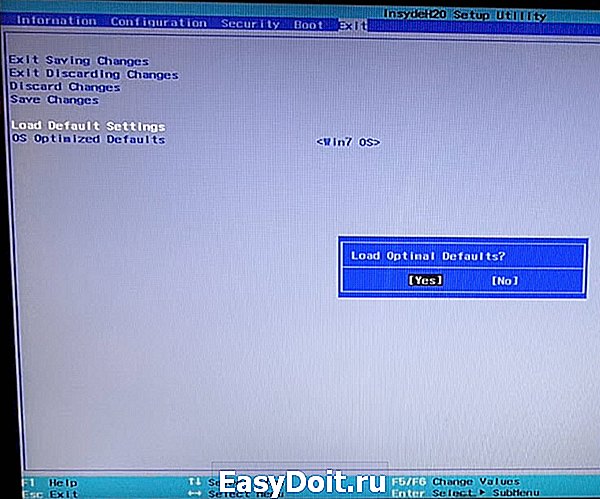
Теперь в пункте OS Optimized Default выбираем пункт Win7 OS.

Переходим в Boot, где у вас должно быть выставлено:
- Boot Mode > Legacy Support
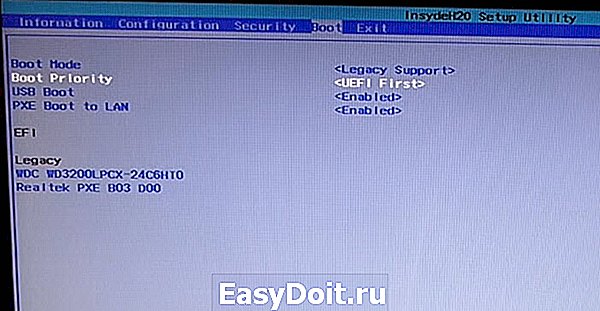
Следующим шагом будет пункт Configuration, где выберите USB Mode > на USB 2.0, делается это для того чтобы можно было выполнить установку Windows 7 64 x в режиме Legacy Support.

Снова переходим в Boot и в пункте Boot Priority > выбираем Legacy first

Все сохраняем настройки в пункте Exit Saving Changes либо нажимаем F10.

Далее снова вызываем меню загрузки Boot Menu и выбираем ваш носитель загрузки, будь то загрузочная флешка или Zalman virtual CD-ROM, с которых вы можете начать устанавливать Windows 7 на G50-30.

Популярные Похожие записи:
14 Responses to Как установить Windows 7 на ноутбук Lenovo G50-30
Пытаюсь установить ХР на lenovo b590 Подскажите, как во время установки windows установить драйвера для жесткого диска? Загроздка в том, что призагрузке с сд, раздел отформатирован, файлы скопированны и все, дальше не устанавливается
Спасибо вам большое и огромное. Было очень полезно.
Спасибо)) Очень помогли.
рад это слышать.
На буке Lenovo G50-30 Установка вин7 началась когда в биосе поставил по умолчанию other OS
Когда стояло Win7 выкидывало синий экран при установке с диска
Версия биос последняя?
Всё делаю как написано. проверял по несколько раз. При установке выскакивает синее окно «смерти»…((( Что делать не пойму.
Спасибо большое) помогли разобраться а то у нас бы за 5000 тенге взяли
Уважаемый автор абсолютно прав: «Сразу хочу оговориться, что перед всеми действиями по установке обновите пожалуйста BIOS Lenovo до последней прошивки.» Но я сильно сглупил и снес предустановленную Windows 8 до того, как понял, что у меня устаревший код BIOS. Для справки: у меня была прошивка A7CN44WW, а последняя версия на сайте производителя A7CN44WW. Устав от синего экрана 0Х000000А5 при попытках установить Windows 7, я попытался установить Windows 8… чтобы перепрошить из под нее BIOS (напомню, что под DOS у производителя прошивальщика нет). Но меня ждало разочарование — при установке Windows 8 на этапе выбора языка отказал тач и клавиатура. Решил проблему так — скачал LIVE-CD WIN 7, с горем пополам загрузился с DVD привода и запустил прошивальщик. После обновления Windows 7 64bit оригинальная версия установилась только при выборе опции в настройках BIOS «Exit-OS Optimised Defaults-Win8 64bit». Да-да. Именно Win8 64bit. Windows 7 64bit ставил с DVD привода и шаманство с USB2.0 не использовал. Может кому-то поможет. Благодарности сюда: staralex ))))
* последняя версия BIOS A7CN48WW (извинения за копираст)
После обновления bios стал ставить win 7 x64, не работал тачпад и usb. Выбрал в биосе другая система и все заработало. Потом когда не смогла загрузиться винда я снова в биосе поменял настройки на win 7 и это сработало. Ставил винду с загрузочной флешки.
Не обязательно ставить Win 7 x64, спокойно и без танцев с бубном установил Win 7 x86, все нормально, никуда ничего не выкидывало…..и да….совет….синий экран, скорей всего вылетает из-за сборок виндовс, ставьте оригинальные образы.
спасибо большое! всё попёрло! обязательно всё сделать в указанной последовательности и включить usb 2.0.
pyatilistnik.org
Lenovo G50 30 Как Установить Windows 7
Всем привет, ранее я писал как установить Windows 8.1 на ноутбук Lenovo G50-30, но меня временами спрашивают как установить Windows 7. Сейчас я постараюсь вм поведать собственный опыт в установке данной ос. Сходу желаю обмолвиться, что перед всеми действиями по установке обновите пожалуйста BIOS Lenovo до последней прошивки.
Предварительный шаг, это обновление BIOS и создание загрузочной флешки с Windows 7.
Представим, что вы все это сделали и сможете следовать далее. Если у вас нет дистрибутива Windows 7, то сможете его скачать с yandex диска со всеми обновлениями по октябрь 2015 года, образ уникальный MSDN, испытанный многими юзерами, собирал сам и себе, я не хвалюсь, но советую.
Для попадания в биос Lenovo G50-30 необходимо надавить FnF2 или слева рядом с кнопкой включения, с боковой стороны есть кнопка, нажав ее вы вызовите вот такое окно. Избираем BIOS setup.
В пт Windows License, видно, что интегрированных ключей нет. Так же можно поглядеть у lenovo g50 30 технические свойства.
Сперва нужно скинуть опции по дефлоту, идем в пункт Exit и избираем Load Default Settings.
Сейчас в пт OS Optimized Default избираем пункт Win7 OS.
Читайте так же
Перебегаем в Boot, где у вас должно быть выставлено:
- Boot Mode > Legacy Support
Последующим шагом будет пункт Configuration, где изберите USB Mode > на USB 2.0, делается это для того чтоб можно было выполнить установку Windows 7 64 x в режиме Legacy Support.
Опять перебегаем в Boot и в пт Boot Priority > избираем Legacy first
Все сохраняем опции в пт Exit Saving Changes или жмем F10.
Дальше опять вызываем меню загрузки Boot Menu и избираем ваш носитель загрузки, будь то загрузочная флешка либо Zalman virtual CD-ROM, с которых вы сможете начать устанавливать Windows 7 на G50-30.
Пробую установить ХР на lenovo b590 Подскажите, как во время установки windows установить драйвера для жесткого диска? Загроздка в том, что призагрузке с сд, раздел отформатирован, файлы скопированны и все, далее не устанавливается
Спасибо для вас огромное и большущее. Было очень полезно.
На буке Lenovo G50-30 Установка вин7 началась когда в биосе поставил по дефлоту other OS
Установка WIndows 7 на Lenovo G50-30
Читайте так же
Когда стояло Win7 выбрасывало голубий экран при установке с диска
Всё делаю как написано. инспектировал по пару раз. При установке выскакивает голубое окно «смерти»…((( Что делать не усвою.
Спасибо огромное) посодействовали разобраться а то у нас бы за 5000 тенге взяли
Почетаемый создатель полностью прав: «Сразу желаю обмолвиться, что перед всеми действиями по установке обновите пожалуйста BIOS Lenovo до последней прошивки.» Но я очень ступил и снес предустановленную Windows 8 до того, как сообразил, что у меня устаревший код BIOS. Для справки: у меня была прошивка A7CN44WW, а последняя версия на веб-сайте производителя A7CN44WW. Утомившись от голубого экрана 0Х000000А5 при попытках установить Windows 7, я попробовал установить Windows 8… чтоб перепрошить из под нее BIOS (напомню, что под DOS у производителя прошивальщика нет). Но меня ожидало разочарование — при установке Windows 8 на шаге выбора языка отказал тач и клавиатура. Решил делему так — скачал LIVE-CD WIN 7, с горем напополам загрузился с DVD привода и запустил прошивальщик. После обновления Windows 7 64bit уникальная версия установилась только при выборе функции в настройках BIOS «Exit-OS Optimised Defaults-Win8 64bit». Да-да. Конкретно Win8 64bit. Windows 7 64bit ставил с DVD привода и шаманство с USB2.0 не использовал. Может кому-то поможет. Благодарности сюда: staralex ))))
последняя версия BIOS A7CN48WW (извинения за копираст)
После обновления bios стал ставить win 7 x64, не работал тачпад и usb. Избрал в биосе другая система и все заработало. Позже когда не смогла загрузиться винда я опять в биосе поменял опции на win 7 и это сработало. Ставил винду с загрузочной флешки.
Не непременно ставить Win 7 x64, тихо и без танцев с бубном установил Win 7 x86, все нормально, никуда ничего не выкидывало….и да….совет….голубий экран, скорей всего вылетает из-за сборок виндовс, ставьте уникальные образы.
Lenovo G40-30 установка windows 7 (как установить windows 7)
спасибо огромное! всё попёрло! непременно всё сделать в обозначенной последовательности и включить usb 2.0.
raginfo.ru
Установка Windows 7 на Lenovo G50
При установке Windows 7 на ноутбук Lenovo G50 пользователи часто сталкиваются с рядом сложностей. Ведь казалось бы, что может быть трудного в этом процессе. Но как оказалось, линейка G50 отличается особым характером, требующем обновление BIOS, потому что иначе загрузиться в флешки или диска не получится. Итак, представляем вашему вниманию инструкцию по установке Виндовс на Леново.
Внимание. Ставить нужно только 64-битную версию операционной системы.
Установка Windows 7 без обновления БИОС

- Выключите ноутбук.
- Найдите сбоку корпуса кнопку NOVO Button и нажмите на нее.
- При появлении на экране меню, выберите пункт «BIOS Setup»
- Перейдите на вкладку «Exit».
- Выберите пункт «OS Optimized Defaults», и поставьте значение «Win7 OS».
- Далее нажмите «Load Default Settings» и выберите «Yes».
- Теперь нужно перейти во вкладку «Configuration».
- В пункте «USB Mode» выбрать «USB 2.0». (После того, как вы установите Win 7, нужно будет скачать и установить драйвера USB 3.0, снова вернуться в это меню и поменять их обратно)
- Теперь снова перейдите во вкладку «Exit» и выберите «Exit Saving Changes» и нажмите «Yes».
- Во время перезагрузки, когда вы увидите на экране логотип, нажмите «Fn+F12».
- В «Boot Manager» выберите «Legacy CD ROM». Именно так. Иначе загрузка будет происходить через EFI, что нам не подходит.
- Перезагружаемся теперь уже с установочного диска или флешки.
- В это время нажимаем Shift + (+Fn)F10. Появится командная строка.
- Поочередно вводите эти команды, нажимая после каждой «Enter»
diskpart
list disk
select disk 0
clean
convert mbr
exit - Закрываете командную строку, создаете разделы и продолжаете установку.
Установка Windows с обновлением БИОС
- На текущей работающей Windows 8, скачиваем с официального сайта новый BIOS.
- Начинаем установку Виндовс 8.
- Дойдя до момента управления дисками, уничтожаем все разделы и создаем новые.
- Далее выключаем ноутбук Lenovo.
- Действуем согласно первому способу с 2-12 пункты.
Ошибка 0x000000a5
Иногда при загрузке может появиться синий экран. Чтобы решить эту проблему нужно:
Войти в BIOS
- Поменять USB3.0 на USB 2.0 как было описано выше.
- В последней вкладке сменить ОС с Win8 на Win7.
- Далее нажать «Load Default Settings» и подтвердить «Yes».
- Готово.
lenovo-service-pro.ru
